Sony DSC-U20: 4 Kopiering av bilder
4 Kopiering av bilder : Sony DSC-U20
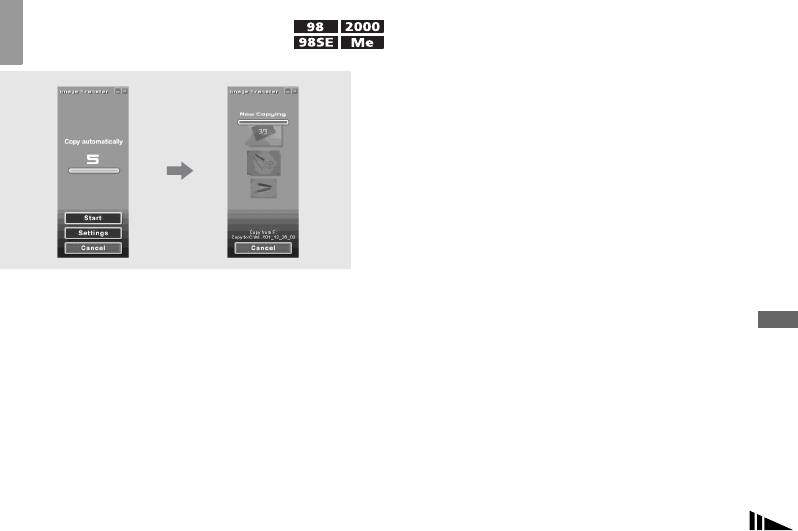
4 Kopiering av bilder
• I normala fall skapas mapparna ”Image Transfer” och ”Date”
inuti mappen ”My Documents”, och alla bilder som spelas in
med kameran kopieras till de mapparna.
• Det går att ändra ”Image Transfer”-inställningarma på
skärmen ”Image Transfer Settings” (sidan 74).
• Om du använder Windows XP så se sidan 72.
Om rutan ”Launch Image Transfer automatically”
(Starta Image Transfer automatiskt) (sidan 62) är
förbockad vid installationen av ”Image Transfer”,
Kopiering av bilder
startar ”Image Transfer” automatiskt när kameran
ansluts via USB, och bilderna kopieras till datorn.
När kopieringen är färdig startar ”ImageMixer”
automatiskt och det tänds en lista över bilder.
Om ”Image Transfer” inte startar automatiskt så
dubbelklicka på ”Image Transfer”-ikonen i
aktivitetsfältet.
SE
69
Bildkopiering utan att använda ”Image
c Dra bildfilerna och släpp dem i mappen
Transfer”
”My Documents”.
Bildfilerna kopieras till mappen ”My Documents”.
Om programmet ”Image Transfer” inte är inställt på att
• Om kopieringsdestinationen redan innehåller en bild
starta automatiskt går det att kopiera bilder på följande
med samma filnamn tänds det ett meddelande för
sätt.
bekräftelse av överskrivningen. Om du vill skriva över
a Dubbelklicka på [My Computer] och
den gamla bilden med den nya så klicka på [Yes]. I det
fallet raderas den gamla bilden. Om du inte vill skriva
därefter på [Removable Disk].
över den så klicka på [No], och ändra sedan filnamnet.
Innehållet på ”Memory Sticken” i kameran visas.
• I detta avsnitt beskrivs hur man kopierar bildfiler till
mappen ”My Documents”.
• Om ”Removable Disk”-ikonen inte visas så se sidan 71.
• Om du använder Windows XP så se sidan 73.
b Dubbelklicka på [DCIM], och därefter på
[100MSDCF].
Mappen ”100MSDCF” öppnas.
• Mapparnas namn varierar beroende på vilken sorts
bilder de innehåller (sidan 75).
SE
70
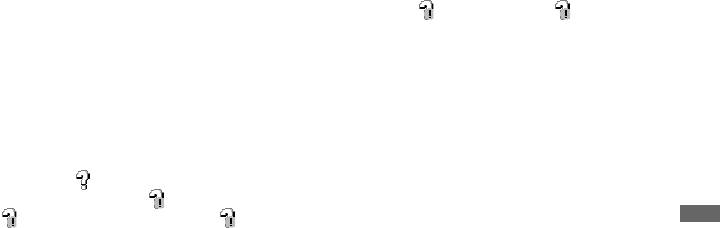
Om det inte visas någon ikon för en
3 Om någon av ovanstående enheter förekommer så
gör på nedanstående sätt för att ta bort dem.
löstagbar enhet
1 Klicka på [ Sony DSC] eller [ Sony
1 Högerklicka på [My Computer], och klicka sedan på
Handycam].
[Properties].
2 Klicka på [Remove]. (Om du använder Windows
Skärmen ”System Properties” (Systemegenskaper)
2000 så klicka på [Uninstall].)
tänds.
Skärmen ”Confirm Device Removal” (Bekräfta
• Om du använder Windows 2000 så klicka på
borttagning av enhet) tänds.
[Hardware] på ”System Properties”-skärmen.
3 Klicka på [OK].
2 Kontrollera om det finns andra enheter installerade.
Enheten tas bort.
1 Klicka på [Device Manager].
2 Dubbelklicka på [ Other Devices].
Prova att installera om USB-drivrutinen med hjälp av
3 Kontrollera om det finns en ” Sony DSC”
den medföljande CD-ROM-skivan (sidan 57).
eller ” Sony Handycam” med märket .
Kopiering av bilder
SE
71
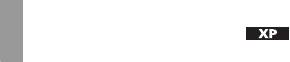
4 Kopiering av bilder
Kopiering av bilder med ”Image
d Stäng av inställningen.
Transfer”
1 Klicka på [AutoPlay].
2 Ställ in [Content type] på [Pictures].
a Koppla ihop kameran med datorn med
3 Bocka för [Select an action to perform] under
hjälp av en USB-kabel (sidan 67).
[Actions], välj [Take no action], och klicka
När kameran ansluts via USB aktiveras både
sedan på [Apply].
”Image Transfer” och OS AutoPlay Wizard. Om
4 Ställ in [Content type] på [Video files] och
du vill ställa in systemet så att OS AutoPlay
[Mixed content] i steg 2, och gör sedan om steg
Wizard inte aktiveras, så utför nedanstående
3.
procedur för att stänga av den inställningen.
5 Klicka på [OK].
[Properties]-skärmen släcks.
b Klicka på [Start], och därefter på [My
• OS AutoPlay Wizard kommer inte att aktiveras
Computer].
automatiskt vid nästa USB-anslutning.
c Högerklicka på [Sony MemoryStick],
och klicka sedan på [Properties].
SE
72

Kopiering av bilder med hjälp av
e Ange de bildgruppnamn som ska
Windows XP:s OS AutoPlay Wizard
kopieras och kopieringsdestinationen,
och klicka sedan på [Next].
a Koppla ihop kameran med datorn med
Bildkopieringen startar. När kopieringen är färdig
hjälp av en USB-kabel (sidan 67).
tänds skärmen ”Other Options” (Andra
b Klicka på [Copy pictures to a folder on
möjligheter).
my computer using Microsoft Scanner
f Välj [Nothing. I’m finished working with
and Camera Wizard] (Kopiera bilder till
these pictures] (Ingenting. Jag är klar
en mapp på datorn med hjälp av
med de här bilderna.), och klicka sedan
Microsofts skanner- och kameraguide),
på [Next].
och klicka sedan på [OK].
Guideskärmen ”Completing the Scanner and
Guideskärmen ”Scanner and Camera Wizard”
Camera Wizard” (Avslutning av skannen och
(Skanner- och kameraguide) tänds.
kameran) tänds.
Kopiering av bilder
c Klicka på [Next].
g Klicka på [Finish].
Bilderna som är lagrade på ”Memory Sticken”
Guiden stängs.
visas.
• Om du vill fortsätta att kopiera ytterligare bilder
så följ proceduren på sidan 68 för att koppla loss
d Klicka i markeringsrutan för de bilder
USB-kabeln och ansluta den igen. Gör sedan om
som du inte vill kopiera till datorn för att
proceduren från och med steg 1.
ta bort markeringen, och klicka sedan
på [Next].
Guideskärmen ”Picture Name and Destination”
(Bildnamn och kopieringsdestination) tänds.
SE
73
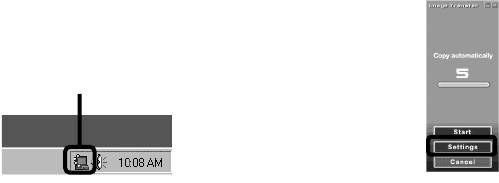
Ändring av ”Image Transfer”-inställningarna
Det går att ändra ”Image Transfer”-inställningarna.
När ”Image Transfer” startar tänds nedanstående
Högerklicka på ”Image Transfer”-ikonen i
fönster.
uppdragsfältet och välj [Open Settings]. Följande
inställningar går att ändra: [Basic], [Copy] och
[Delete].
Högerklicka här
Om du väljer [Settings] i ovanstående fönster går det
bara att ändra [Basic]-inställningen.
SE
74
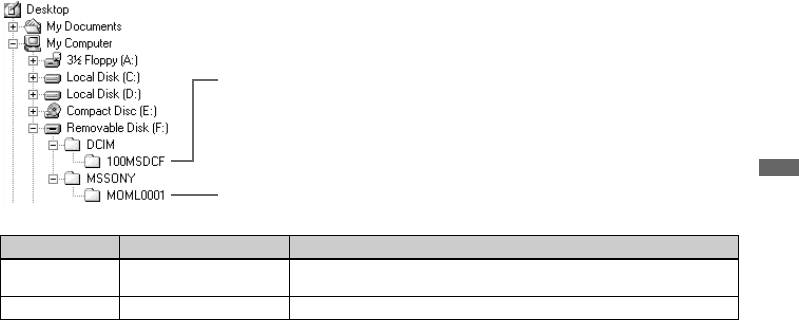
Lagringsdestinationer och namn för bildfiler
Bildfiler som är lagrade med kameran grupperas i
OBS!
mappar på ”Memory Sticken” efter lagringsformatet.
Filnamnen i följande tabell läses på följande sätt:
ssss står för ett nummer mellan 0001 och 9999.
Exempel: För Windows Me-användare
Mapp med
stillbilder och
Burst-lägesbilder
Kopiering av bilder
Mapp med data för
rörliga bilder
Mapp Filnamn Betydelse
100MSDCF DSC0ssss.JPG • Normalt lagrad stillbildsfil
• Stillbildsfil lagrad i Burst-läget (sidan 37)
MOML0001 MOV0ssss.MPG • Fil med rörliga bilder lagrade på vanligt sätt (sidan 47)
SE
75
Оглавление
- Перед использованием Вашего фотоаппарата
- Как держать фотоаппарат
- Оглавление
- Обозначение частей
- Подготовка батареек Зарядка батареек
- Установка батареек
- Использование Вашего
- Включение/выключение Вашего фотоаппарата
- Установка даты и времени
- Установка и удаление платы памяти “Memory Stick”
- Установка размера неподвижного изображения
- Основы съемки неподвижного изображения (использование режима автоматической регулировки)
- Съемка в соответствии с условиями эпизода – Выбор сцены
- Установка расстояния до объекта – Предварительная установка фокуса
- Съемка пяти изображений подряд – Серия изображений
- Добавление специальных эффектов – Эффект изображения
- Просмотр неподвижных изображений на экране ЖКД
- Выбор изображений для печати – Знак печати (DPOF)
- Съемка фильмов
- Просмотр фильмов на
- Удаление изображений
- Форматирование платы памяти “Memory Stick”
- Копирование изображений на Ваш компьютер
- 1 Установка драйвера USB и приложения
- 2 Подготовка Вашего фотоаппарата
- 3 Подсоединение Вашего фотоаппарата к Вашему компьютеру
- 4 Копирование изображений
- 5 Просмотр изображений на Вашем компьютере
- Для пользователей Macintosh
- Устранение неисправностей
- Предупреждающие индикаторы и сообщения
- Индикация самодиагностики
- Пункты меню
- Меры предосторожности
- O плате памяти “Memory Stick”
- О никель-металлогидридных батарейках
- Технические характеристики
- Индикации экрана ЖКД
- Алфавитный указатель
- Innan du börjar använda kameran
- Hur man håller kameran
- Innehållsförteckning
- Delarnas namn
- Batteriförberedelser Uppladdning av batterierna
- Hur man sätter i batterierna
- Användning av kameran
- Hur man slår på/stänger av kameran
- Inställning av datumet och klockan
- Hur man sätter i och tar ut en ”Memory Stick”
- Inställning av storleken för stillbilder
- Grundläggande stillbildstagning (med automatiska inställningar)
- Tagning under speciella förhållanden – Scenval
- Inställning av avståndet till motivet – Förinställda avstånd
- Tagning av fem bilder i följd – Burst
- Olika specialeffekter – Bildeffekter
- Visning av stillbilder på LCD-skärmen
- Val av bilder för utskrift – Utskriftsmarkering (DPOF)
- Tagning av rörliga bilder
- Visning av rörliga bilder på
- Radering av bilder
- Formattering av en ”Memory Stick”
- Kopiering av bilder till datorn
- Installation av USB-drivrutinen och programmen
- 2 Kameraförberedelser
- 3 Anslutning av kameran till datorn
- 4 Kopiering av bilder
- 5 För att titta på bilderna på datorn
- För Macintosh-användare
- Felsökning
- Varningar och andra meddelanden
- Självdiagnosfunktionen
- Menypunkter
- Försiktighetsåtgärder
- Angående ”Memory Stick”
- Angående nickel- metallhydridbatterier
- Tekniska data
- Indikatorer på LCD-skärmen
- Register


